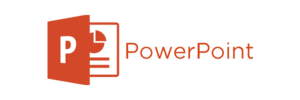"파워포인트"의 두 판 사이의 차이
잔글 (→같이 보기) |
|||
| (사용자 3명의 중간 판 23개는 보이지 않습니다) | |||
| 1번째 줄: | 1번째 줄: | ||
| − | [[파일:파워포인트 로고.png|썸네일|200픽셀|'''파워포인트'''(PowerPoint) | + | [[파일:파워포인트 로고.png|썸네일|200픽셀|'''파워포인트'''(PowerPoint)]] |
| − | [[파일:파워포인트 글자.png|썸네일|300픽셀|'''파워포인트'''(PowerPoint) | + | [[파일:파워포인트 글자.png|썸네일|300픽셀|'''파워포인트'''(PowerPoint)]] |
'''파워포인트'''(PowerPoint)는 미국 [[마이크로소프트]](MS) 회사가 만든 [[프레젠테이션]]용 [[소프트웨어]]이다. 약칭 '''PPT'''라고도 한다. 파일 확장자는 .ppt 또는 .pptx이다. [[마이크로소프트 오피스]](Microsoft Office) 제품에 포함되어 판매되고 있다. 도형이나 글자에 [[애니메이션]] 효과를 주어 움직이는 것처럼 보이게 할 수 있다. 공공기관 SI 사업의 제안서 및 발표자료 등의 문서는 파워포인트로 작성된다. | '''파워포인트'''(PowerPoint)는 미국 [[마이크로소프트]](MS) 회사가 만든 [[프레젠테이션]]용 [[소프트웨어]]이다. 약칭 '''PPT'''라고도 한다. 파일 확장자는 .ppt 또는 .pptx이다. [[마이크로소프트 오피스]](Microsoft Office) 제품에 포함되어 판매되고 있다. 도형이나 글자에 [[애니메이션]] 효과를 주어 움직이는 것처럼 보이게 할 수 있다. 공공기관 SI 사업의 제안서 및 발표자료 등의 문서는 파워포인트로 작성된다. | ||
==개요== | ==개요== | ||
| − | 마이크로소프트 | + | 마이크로소프트 파워포인트는 포쏘트(Forethought) 소속의 프로그래머 로버트 개스킨스(Robert Gaskins)와 데니스 오스틴(Dennis Austin)이 개발한 프레젠테이션 소프트웨어이다. 1987년 마이크로소프트가 이 회사를 매입하였고 이후 마이크로소프트에서 프로그램을 개발, 시판 중이다. 사무용 통합 프로그램인 마이크로소프트 오피스에 포함되어 있으며 마이크로소프트 [[윈도우]]와 [[맥]] 운영체제와 안드로이드 운영체제에서 구동이 가능하다. 사업가, 교사, 학생 등의 다양한 사용자들에 의해 프레젠테이션 소프트웨어로 널리 쓰이고 있으며, 설득 기술의 형태로 가장 적절하게 사용할 수 있는 방식들 가운데 하나이다. 마이크로소프트 오피스 2003부터 마이크로소프트는 오피스 제품군 안의 구성 요소로서 파워포인트의 정체성을 강조하기 위해 브랜드를 고안했다. 다시 말해, 마이크로소프트는 "마이크로소프트 파워포인트"라고 부르지 않고 "마이크로소프트 오피스 파워포인트"라고 부르기 시작했다. 마이크로소프트 오피스의 일부인 마이크로소프트 오피스 파워포인트는 세계에서 가장 널리 쓰이는 프레젠테이션 프로그램이 되었다. 파워포인트는 프레젠테이션(presentation)을 목적으로 개발된 소프트웨어이지만, 다른 목적으로 쓰이는 경우도 있다. 이를테면, 교회 등에서 노래 가사 등을 띄울 때나 제품 전시나 광고를 위해 사용되기도 한다. 실제로, 뮤지션 데이비드 번(David Byrne)은 갤러리에 파워포인트를 기반으로 한 아트워크, 책, DVD를 통해 수년간 파워포인트를 예술의 미디어로 이용해 왔다.<ref name="공홈">마이크로소프트 파워포인트 위키백과 - https://ko.wikipedia.org/wiki/%EB%A7%88%EC%9D%B4%ED%81%AC%EB%A1%9C%EC%86%8C%ED%94%84%ED%8A%B8_%ED%8C%8C%EC%9B%8C%ED%8F%AC%EC%9D%B8%ED%8A%B8#cite_note-1</ref> |
| − | 사업가, 교사, 학생 등의 다양한 사용자들에 의해 프레젠테이션 소프트웨어로 널리 쓰이고 있으며, 설득 기술의 형태로 가장 적절하게 사용할 수 있는 방식들 가운데 하나이다. 마이크로소프트 오피스 2003부터 마이크로소프트는 오피스 제품군 안의 구성 요소로서 파워포인트의 정체성을 강조하기 위해 브랜드를 고안했다. 다시 말해, 마이크로소프트는 "마이크로소프트 파워포인트"라고 부르지 않고 "마이크로소프트 오피스 파워포인트"라고 부르기 시작했다. | ||
| − | 마이크로소프트 오피스의 일부인 마이크로소프트 오피스 파워포인트는 세계에서 가장 널리 쓰이는 프레젠테이션 프로그램이 되었다. | ||
| − | 파워포인트는 프레젠테이션( | ||
==등장배경== | ==등장배경== | ||
| − | + | 파워포인트라는 프로그램의 원조가 된 최초의 프로그램 개발을 생각해 낸 사람은 미국의 버클리 대학에 다니던 밥 가스킨(Bob Gaskins)이라는 학생이었다. 가스킨은 멀지 않은 미래에는 그래픽 통합의 시대가 올 것이며, 디자인과 프레젠테이션 자료의 제작에도 급격한 변화가 올 것이라 생각했고, 이에 가스킨은 1984년에 포쏘트라는 당시 거의 망해가던 실리콘 밸리의 한 소프트웨어 회사에 들어가게 된다. 거기서, 소프트웨어 개발자인 데니스 오스틴을 영입하고, 그와 함께 자신의 비전을 실현시킬 “프레젠터(Presenter)”라는 시제품을 개발, 출시하게 된다. 이때의 프레젠터는 [[애플]](Apple)의 MAC-II기반의 프로그램이었고, [[IBM]] PGA 영상 표준을 모방한 보드를 채택함으로써, 236가지의 색깔을 표현할 수 있었다. | |
| − | |||
==역사== | ==역사== | ||
| + | *'''1987년 4월''' : 데니스 오스틴은 톰 러드킨(Tom Rudkin)과 함께 이 프로그램의 오리지널 버전을 만들어 냈고, 처음 아이디어를 냈던 밥 가스킨이 제품의 이름을“파워포인트”로 제안함으로써 지금의 파워포인트 최초 버전이 탄생하게 되었다. | ||
| + | *'''1987년 8월''' : 마이크로소프트의 포쏘트(Forethought) 인수, 마이크로소프트 사는 1985년에 개발한 윈도우 1.0의 후속버전인 2.0버전을 발표함에 따라, 그때까지 스프레드시트 시장을 장악하고 있던 '로터스1-2-3'을 누른 대박 제품 '[[엑셀]](Excel)'을 등장시킴으로서 윈도우의 인기를 고조시켰다. 마이크로소프트 사는 이때 천 4백만 달러를 들여 캘리포니아의 포쏘트 사를 인수하게 된다. 포쏘트 사의 직원들은 그 이후로도 파워포인트97버전이 나오기까지 마이크로소프트 사 내부에 하나의 팀으로 함께 하였다. | ||
| + | *'''1988년 2월''' : 마이크로소프트 파워포인트 첫 번째 버전 출시(PowerPoint 1), 마이크로소프트는'파워포인트'란 이름으로 [[MAC]]버전과 [[DOS]]버전을 동시에 내놓게 된다. 마이크로소프트 사의 이름으로 나온 최초의 파워포인트1 버전이다. | ||
| + | *'''1988년 5월''' : 매킨토시를 위한 파워포인트 두 번째 버전 출시(PowerPoint 2), 마이크로소프트는 윈도우 차기버전 개발에 전력을 쏟으면서, 상용화 되어 있던 매킨토시 환경에서 구동이 가능한 파워포인트2 버전을 발표한다. 이 버전에서 찾기/바꾸기, 맞춤법 검사, 그림자 효과 기능 등이 추가되었고, MAC-II기반의 칼라가 채택 되었다. | ||
| + | *'''1990년 5월''' : 윈도우를 위한 파워포인트 두 번째 버전 출시(PowerPoint 2), 마이크로소프트는 프로그램관리자와 혁신적인 [[GUI]](Graphic User Interface)형식, 아이콘의 역할이 더 좋아진 윈도우3.0(Windows3.0)을 발표하여 당시의 PC시장을 석권하게 된다. 그러나 당시의 윈도우3.0은 PC시장을 석권하긴 했지만 많은 에러와 버그를 포함하고 있어, 안정성은 그리 좋지 못했다. 이때부터 마이크로소프트는 DOS를 고집스럽게 같이 끌고 다녔고, DOS에서도 파워포인트의 실행이 가능하게 되었다. 이 제품은 256칼라를 표현할 수 있고, 미리보기, 불릿기능이 추가되었으며 맥과 공유할 수 있다. 윈도우용으로 발표된 첫 번째 제품이다. | ||
| − | + | *'''1993년 5월''' : 최초의 윈도우 기반 파워포인트 세 번째 버전(PowerPoint 3), 윈도우에서 성공가능성을 엿본 마이크로소프트는 윈도우NT를 개발해 냈고, 윈도우에서만 구동 가능한 파워포인트 세 번째 버전을 출시한다. 이 버전부터 그리기 도구의 추가, 화면전환 효과, 사운드 및 비디오가 지원되기 시작했다. | |
| − | |||
| − | + | *'''1994년 2월''' : 파워포인트4.0 버전(PowerPoint 4), 윈도우 3.1의 흥행돌풍에 적지않게 재미를 본 마이크로소프트는 이 시기에 본격적으로 마이크로 오피스(Microsoft Office) 프로그램 안에 파워포인트를 넣어 파워포인트 4.0을 출시하게 된다. | |
| − | |||
| − | + | *'''1995년 9월''' : 본격적으로 알려지게 된 파워포인트95 버전 출시(PowerPoint 7), 마이크로소프트가 내놓은 마이크로 오피스95는 당시에 운영체제의 대명사로 선풍적 인기를 끌었던 윈도우95와 맞물리면서 [[C++]]에서 완벽하게 다시 쓰여졌다. 이 시기부터 발매년도를 붙이기 시작했으며 VBA 프로그래밍이 가능해지고, 새로운 애니메이션 효과, 흑백보기 등이 지원되기 시작했다. | |
| − | + | *'''1997년 5월''' : 일반에게 대중화 선언. 파워포인트97 버전 출시(PowerPoint 8), 마이크로 오피스 97(파워포인트 97)은 국내에서도 다른 워드 프로세서 [[워드]], [[엑셀]] 등과 함께 오피스의 입지를 굳혀 나가기 시작했다. 새롭게 파일 압축기능, [[HTML]]로 저장 기능, 자동 클립아트, 향상된 소리와 애니메이션 컨트롤 등이 추가 되었다. 많은 사람들이 쓰기 시작했으며, 교육 및 비즈니스 실무 프레젠테이션에 파워포인트가 하나의 대명사로 자리를 잡게 되었다. | |
| − | + | *'''1999년 6월''' : 오피스 및 파워포인트2000(Office 2000 & PowerPoint 2000) 버전 출시(PowerPoint 9), 마이크로소프트는 오피스 97의 인기에 힘입어, 향상된 그래픽 및 디자인서식을 대폭 보강하고, 슬라이드 설명 녹음, 그림 글머리기호, 텍스트 자동고침, 공동작업 기능, GIF애니메이션 지원, 웹페이지로 저장 등을 지원함으로써 파워포인트의 다양한 활용 가능성을 제시한 오피스 2000버전을 발표하게 된다. 이때부터 오피스온라인을 통해 지속적인 업데이트와 클립아트 등의 컨텐츠를 지원받을 수 있게 되었다. | |
| − | + | *'''2001년 6월''' : 오피스XP(Office XP)·파워포인트 2002(PowerPoint 2002) 버전 출시(PowerPoint 10), 윈도우XP를 등에 업고 과감한 혁신을 단행한 오피스XP(2002)버전이 출시 되었다. 강화된 애니메이션 효과는 타임라인(Time Line) 개념이 도입되어 TV에서나 보던 글자, 화면전환 등의 애니메이션을 사용자가 쉽게 구현할 수 있게 함으로써, 파워포인트 외적인 요소까지도 아우르게 되어 많은 매니아들을 탄생 시켰다. 색의 구현에 있어 새롭게 도입된 ‘투명도’ 효과는 그라데이션 효과와 맞물려 그동안 그래픽 전문프로그램에서나 가능했던 그래픽 기술을 파워포인트에서 구현이 가능하도록 그래픽의 향상을 가져왔으며, 프레젠테이션디자인 전문가들에 의해 개발되고 보강됨으로써 오늘날의 비주얼한 프레젠테이션, 다이나믹하고 역동적인 효과들이 가능하게 하였다. | |
| − | + | *'''2003년 10월''' : 오피스 2003(Office 2003)/파워포인트 2003(PowerPoint 2003) 버전 출시(PowerPoint 11), 지금까지 발매된 마이크로소프트의 오피스 제품 중에 가장 최신버전이며 사용자들이 가장 많이 쓰고 있는 파워포인트 2003버전은 서버와의 연동, 조직의 협업기능이 한층 더 강화되었고, 원스톱으로 프로젝트 CD를 만들어주는 CD용 패키지 기능을 비롯하여 이전 버전에서의 자잘한 문제점들이 보강되었다. | |
| − | + | *'''2007년''' : 오피스 2007(Office 2007)/파워포인트 2007(PowerPoint 2007) 버전 (PowerPoint 12), 그동안의 인터페이스를 버리고, 리본(Ribon)이라는 인터페이스를 도입했다. 포토샵에서나 가능했던 많은 그래픽 효과들이 파워포인트에서 구현가능해 짐에 따라, 프레젠테이션 그래픽의 수준이 향상 되었다.<ref> 프라미스, 〈[https://powerpoint.tistory.com/57 파워포인트의 역사를 말한다]〉, 《티스토리》, 2007-07-11</ref> | |
| − | |||
| − | |||
| − | |||
| − | |||
| − | |||
| − | |||
| − | |||
| − | |||
| − | |||
| − | |||
| − | |||
| − | |||
| − | |||
| − | |||
| − | |||
| − | |||
| − | |||
| − | |||
| − | |||
| − | |||
| − | |||
| − | |||
| − | |||
| − | |||
| − | |||
| − | |||
| − | |||
| − | |||
| − | |||
| − | |||
| − | |||
| − | |||
| − | |||
| − | |||
| − | |||
| − | |||
| − | |||
| − | |||
| − | |||
| − | |||
| − | |||
| − | |||
| − | |||
| − | |||
| − | |||
| − | |||
| − | |||
| − | |||
| − | |||
| − | |||
| − | |||
| − | |||
| − | |||
| − | |||
| − | |||
| − | |||
| − | |||
| − | |||
| − | |||
| − | |||
| − | 새롭게 | ||
| − | |||
| − | |||
| − | |||
| − | |||
| − | 1999년 6월 : Office 2000 | ||
| − | |||
| − | 마이크로소프트는 | ||
| − | |||
| − | |||
| − | |||
| − | |||
| − | |||
| − | |||
| − | |||
| − | 2001년 6월 : Office XP | ||
| − | |||
| − | |||
| − | |||
| − | |||
| − | |||
| − | |||
| − | 2003년 10월 : Office 2003/PowerPoint 2003 버전 출시(PowerPoint 11) | ||
| − | |||
| − | |||
| − | |||
| − | |||
| − | |||
| − | |||
| − | 2007년 | ||
| − | |||
| − | |||
| − | |||
| − | |||
| − | |||
| − | |||
| − | 프레젠테이션 | ||
| − | |||
| − | |||
==특징== | ==특징== | ||
| − | 대한민국에서는 파워포인트가 프레젠테이션을 이르는 말이 될 정도로 프리젠테이션 프로그램의 대표격이라 할 수 있다. 어디에서나 많이 쓰이지만 특히 학교에서는 발표수업의 필수품이다. 대학교의 몇몇 과에서는 언제나 이 프로그램을 끼고 살아야 할 정도로 많이 쓰인다. 기업에서도 필수품이니 워드, 엑셀과 함께 익혀야 할 것중 하나이다. | + | 대한민국에서는 파워포인트가 프레젠테이션을 이르는 말이 될 정도로 프리젠테이션 프로그램의 대표격이라 할 수 있다. 어디에서나 많이 쓰이지만 특히 학교에서는 발표수업의 필수품이다. 대학교의 몇몇 과에서는 언제나 이 프로그램을 끼고 살아야 할 정도로 많이 쓰인다. 기업에서도 필수품이니 워드, 엑셀과 함께 익혀야 할 것중 하나이다. 오피스 시리즈의 엑셀, 워드, 파워포인트의 그리기 기능은 거의 비슷하나 배경에 표와 셀이 있는 엑셀과, 문자 입력을 주로 하는 워드에 비해 그래픽을 우선으로 하는 파워포인트가 그리기 작업에는 가장 적절하다고 볼 수 있다. 또한 파워포인트에서 제공되는 애니메이션 기능으로 작성한 개체로 간단한 애니메이션을 만들수도 있다. 점편집 기능으로 개체의 꼭지점 혹은 변곡점의 점을 변형시키며 비교적 세밀한 개체를 그리는 것도 가능하다. |
| − | + | 2007 버전부터는 그라데이션 및 디자인 기능이 강화되어 그라데이션의 중지점과 각도 등을 설정하여 보다 다양한 효과를 연출하는게 가능하며 그림자 및 입체효과 또한 사용자가 임의로 설정할 수 있도록 개선되었다. 그리고 개체의 가장자리를 흐리게 하는 효과와 네온 효과가 추가되었으며 2007에서는 이들 효과가 몇 가지의 일정 픽셀 기준으로 고정되었으나 2010에서 픽셀수도 사용자가 임의로 설정할 수 있게 되었다. 또한 파워포인트 2013부터 글자를 입력할 때 커서가 부드럽게 이동한다. 이외에도 사진의 명도 채도 조절 기능 또한 개선되었으며 몇가지의 필터 효과도 추가되었다. 때문에 과거 전문 디자이너가 슬라이드를 작성할 시, 그림 자료및 표, 그래프를 어도비 포토샵 등의 그래픽 전문 프로그램에서 작성하여 붙여넣었던 작업을 일부 파워포인트 내에서 가능하게 되어 수고를 덜어주게 되었으며 파워포인트 프로그램에서 기본으로 제공하는 그래픽 또한 향상되어 초심자라 할지라도 과거 버전에 비해 손쉽게 세련된 슬라이드를 작성할 수 있게 되었다. | |
| − | 2007 | + | 애플 키노트(Keynote)나 프레지(Prezi)에 비하면 애니메이션 수준이 그리 높지 못하고 전체적으로 제시된 템플릿의 디자인들이 투박하다는 인식이 있었다. 그러나, 2013 이후부터는 애니메이션과 소스들이 대폭 추가되어 옛말이 되었다. 문서 포맷도 인쇄용지에 맞춰져 있기 때문에 출력을 했을 때도 비율도 깔끔하게 맞춰져서 나온다. |
| + | 2016에서는 작업 도중에 가장 적합하다고 판단되는 디자인을 제시하는 디자인 아이디어라는 기능을 선보였다. 인터넷을 요구하는 것을 보아 마이크로소프트 서버로부터 적합한 것을 받아오는 것으로 보인다. 다만 오피스365 구독자만 사용할 수 있다. 2007 서비스팩 2에서 슬라이드를 PDF 또는 XPS로 변환 기능이 기본으로 추가되었다. 2010부터는 그림파일로 저장하는 기능 및 슬라이드 쇼 애니메이션을 동영상으로 전환하는 기능이 추가되었으며 이로 인해 간단한 동영상의 작성 및 음성 편집도 가능하게 되었다. 2016부터 모핑이라는 전환 효과가 추가됐다. 슬라이드의 사진이나 도형을 알아서 인식, 적합하다고 판단되는 부드러운 전환효과를 구현해 준다. 단순히 확대, 축소 뿐만 아니라 모양 변형, 뒤집기도 자연스럽다. 자연스럽고 수준 높은 애니메이션 효과를 자랑한다. 모핑 기능을 잘 활용하면 이렇게도 만들 수 있다. 2016년 7월 확대/축소라는 기능도 추가되었다. 확대/축소를 만들면 특정 슬라이드, 섹션 및 프레젠테이션 발표 하는 동안 결정된 순서로 부분 안팎으로 이동할 수 있다. 2016 당시에는 오피스365 구독자만 사용 가능했으나, 2019버전부터 일반 사용자들도 이용할 수 있게 되었다.<ref name="나무">Microsoft PowerPoint 나무위키 - https://namu.wiki/w/Microsoft%20PowerPoint</ref> | ||
| − | + | ===사용법=== | |
| − | + | 파워포인트 2019 기준이다. 파워포인트를 처음 실행하면 첫 화면이 나타난다. 왼쪽에는 홈, 새로 만들기, 열기의 메뉴가 있으며, 메뉴 옆에서는 윗부분은 문서 템플릿을 선택할 수 있고, 아래에서는 최근 문서를 검색하거나 빠르게 열 수 있다. 문서를 새로 만들거나, 기존 문서를 연 다음에는 문서 편집 창으로 넘어간다. 문서 편집 창은 가운데에서 편집할 슬라이드를 볼 수 있게 되어 있으며, 위쪽에는 각종 명령을 선택할 수 있는 리본 메뉴, 왼쪽에는 슬라이드 미리 보기 패널, 아래쪽에는 상태 막대가 있다. 리본 메뉴는 홈, 삽입, 디자인, 전환, 애니메이션, 슬라이드 쇼, 검토, 보기, 도움말 탭으로 구성되어 있으며, 필요한 경우 옵션을 통해 개발 도구 탭을 표시할 수 있다. 확장 앱을 설치한 경우 앱에 따라 다른 리본 메뉴가 나타날 수 있다. 또, 옵션에서 사용자가 원하는 대로 리본 메뉴를 설정할 수도 있다. 선택 창, 애니메이션 창, 개체 서식 창 등 다양한 창을 표시할 수 있는데, 이 창은 플로팅 형태로 놓을 수도 있고, 파워포인트 창의 왼쪽이나 오른쪽, 또는 아래쪽(애니메이션 창 등)에 고정할 수도 있다. F6 키를 통해 창 간 포커스를 전환할 수 있다.<ref name="나무"></ref> | |
| − | |||
| − | |||
| − | |||
| − | |||
| − | |||
| − | |||
| − | |||
| − | |||
| − | |||
| − | |||
| − | |||
| − | |||
| − | |||
| + | ===기능=== | ||
| + | 파워포인트는 워드 프로세서의 기능을 가지고 있지만, 장문의 글을 쓰기에는 부적합하다. 그러나 짧은 문구를 다양하게 표현할 수 있다. 그림 그리기 기능을 가지고 있어 선, 사각형, 원, 별 등 다양한 모양을 자유 자재로 그릴 수 있다. 어떠한 이미지 파일이라도 사용할 수 있다. 그림뿐만 아니라 영상을 처리할 수도 있다. 디지털로 되어 있는 어떠한 영상이라도 파워포인트는 보여줄 수 있다. 또한 필요한 부분만을 잘라서 보여줄 수도 있다. 영상 처리를 위해 필수적인 소리를 사용할 수 있다. 컴퓨터에서 이용되고 있는 소리를 프레젠테이션에 사용할 수 있다. 파워포인트는 다른 응용 프로그램의 파일을 가져다 사용할 수 있다. 엑셀의 워크 시트나, 워드의 도표 등을 자유자재로 가져다 사용한다. 네트워크를 통하여 원거리 화상회의가 가능하여 윈도우 95로 등록된 원거리 컴퓨터와 연결하여 같은 화면을 보면서 회의할 수 있다. 파워포인트는 또한 자주 사용되는 프레젠테이션 모델을 준비하고 있다. 굳이 만들지 않더라도 기초적인 사항을 담고 있는 양식을 제공하여 사용자는 제공하는 양식 중 자신의 맘에 드는 것을 골라 편리하게 사용할 수 있다. 파워포인트의 마법사는 사용자가 목적하는 프레젠테이션 모델을 자동으로 구성해준다. 이외에도 파워포인트는 단어 오류를 자동적으로 검사하는 기능을 가지고 있다. 단어 오류가 발생하면 자동으로 고치거나 경고를 해주므로 보다 완벽한 자료를 만드는 데 소요되는 시간을 줄여준다.<ref> blu****, 〈[https://www.happycampus.com/report-doc/1144400/#docOpinionMenu 파워포인트의 특징]〉, 《해피캠퍼스》, 2002-11-05</ref> | ||
===장점 및 단점=== | ===장점 및 단점=== | ||
| − | + | 파워포인트의 장점은 쉽게 만들 수 있다는 점이다. 재미있는 프레젠테이션을 준비하는 일부 설계 전문가가 될 필요가 없다. 그러나 단점은 사람들이 하나의 이미지 또는 그냥 일반 텍스트이기 때문에 단조롭고 지루하게 느낄 수 있다. 또다른 파워포인트의 장점은 콘텐츠를 표현하는 신호라는 점이다. 탄환 점의 형태로 제공 될 수있다. 이미지, 사진과 동영상은 창의력을 표시하고 프레젠테이션의 중요한 부분이되었다. 단점은 내용과 이미지의 동기화가 되지 않는 경우가 있다. 많은 프레젠테이션, 그래픽 기술 부문과 관련한 내용에 불필요 요소와 결합하지 않고, 피해야 한다.<ref>〈[https://www.homeppt.com/kr/articles/advantages-and-disadvantages-of-powerpoint.html 장점과 파워 포인트의 단점]〉, 《홈피피티》, 2013-01-15</ref> | |
| − | |||
| − | + | 파워포인트 프레젠테이션을 준비 할 때 유연성, 창의성 및 편리함은 파워포인트의 큰 장점이다. 파워포인트는 다양한 템플릿과 레이아웃을 사용자에게 제공한다. 이러한 템플릿은 제목, 텍스트 및 그래픽이 각 슬라이드에 표시되는 방식과 같이 프레젠테이션의 전반적인 모양을위한 기초를 마련한다. 그러나 사용자가 자신의 레이아웃을 만들려면 빈 템플릿을 사용할 수 있다. 프레젠테이션을 준비하는 동안 필요한 경우 슬라이드를 쉽게 수정할 수 있다. 사용자는 완성 된 슬라이드의 정보를 편집하고, 불필요한 슬라이드를 삭제하고, 잊어 버린 슬라이드를 추가하고 프레젠테이션에서 슬라이드의 순서를 재정렬 할 수 있다. 단점은 필요한 기술의 부족이다. 대부분의 사람들이 파워포인트 프로그램을 사용하기가 어렵지는 않지만 효과적인 프레젠테이션을 효과적으로 만들려면 특정 기술 집합이 필요하다. 컴퓨터 사용 경험이 거의 없거나 전혀없는 개인은 사용하기가 어렵다. | |
| − | + | 파워포인트는 프레젠테이션 중에 파워포인트는 발표자와 청취자 모두에게 다양한 이점을 제공한다는 점이다. 슬라이드 쇼를 진행하려면 발표자는 버튼 하나만 클릭하면 된다. 이는 발표자가 청중과의 시선을 유지하고 강조하기 위해 손을 사용하게 한다. 파워포인트 프레젠테이션은 즐거운 외모와 재미있는 그래픽을 특징으로하여 관객의 흥미를 유발한다. 또한 파워포인트 프레젠테이션을 대형 강당이나 강당에서 사용하기 위해 대형 스크린에 투영할 수 있다. 단점은 관련된 시스템 요구 사항이다. 컴퓨터, 프로젝터, 스크린 및 전기 장치가 모두 필요하다. 또한 적절한 보기를 위해 방의 조명을 어둡게하는 것이 필요하다. 다른 단점은 기술적 어려움의 위험이다. 프레젠테이션의 성공은 전적으로 기술의 적절한 기능에 달려 있다. 프레젠테이션이 끝난 후 파워포인트 슬라이드는 나중에 참조 할 수 있도록 필요한 사람들에게 쉽게 배포 할 수 있다. 서류 작업과 달리 파워포인트 프레젠테이션은 컴퓨터에 쉽게 저장 할 수 있으며 쉽게 잃어 버리거나 잘못 배치되지 않는다. 단점은 컴퓨터 바이러스나 우발적인 삭제로 인해 전자 파일이 손실될 수 있다.<ref> Computer SM, 〈[https://ko.computersm.com/87-disadvantages-advantages-of-a-powerpoint-presentation-23513 Powerpoint 프리젠 테이션의 단점 및 장점 - 연중 홈 - 2020]〉, 《컴퓨터즘》, 2019</ref> | |
| − | |||
| − | |||
| − | |||
| − | |||
| − | |||
| − | |||
| − | |||
| − | |||
| − | |||
| − | |||
| − | |||
| − | |||
| − | |||
| − | |||
| − | |||
| − | |||
| − | |||
| − | |||
| − | |||
| − | |||
| − | |||
| − | |||
| − | |||
| − | 프레젠테이션 중에 | ||
| − | |||
| − | |||
| − | |||
| − | 프레젠테이션이 끝난 후 | ||
| − | 단점은 컴퓨터 | ||
| − | |||
| − | |||
| − | |||
| − | |||
| − | |||
| − | |||
| − | |||
| − | |||
| − | |||
| − | |||
| − | |||
| − | |||
| − | |||
| − | |||
| − | |||
| − | |||
| − | |||
| − | |||
| − | |||
| − | |||
| − | |||
| − | |||
| − | |||
{{각주}} | {{각주}} | ||
==참고자료== | ==참고자료== | ||
| − | + | * 마이크로소프트 파워포인트 위키백과 - https://ko.wikipedia.org/wiki/%EB%A7%88%EC%9D%B4%ED%81%AC%EB%A1%9C%EC%86%8C%ED%94%84%ED%8A%B8_%ED%8C%8C%EC%9B%8C%ED%8F%AC%EC%9D%B8%ED%8A%B8#cite_note-1 | |
| + | * 프라미스, 〈[https://powerpoint.tistory.com/57 파워포인트의 역사를 말한다]〉, 《티스토리》, 2007-07-11 | ||
| + | * Microsoft PowerPoint 나무위키 - https://namu.wiki/w/Microsoft%20PowerPoint | ||
| + | * 〈[https://www.homeppt.com/kr/articles/advantages-and-disadvantages-of-powerpoint.html 장점과 파워 포인트의 단점]〉, 《홈피피티》, 2013-01-15 | ||
| + | * Computer SM, 〈[https://ko.computersm.com/87-disadvantages-advantages-of-a-powerpoint-presentation-23513 Powerpoint 프리젠 테이션의 단점 및 장점 - 연중 홈 - 2020]〉, 《컴퓨터즘》, 2019 | ||
| + | * blu****, 〈[https://www.happycampus.com/report-doc/1144400/#docOpinionMenu 파워포인트의 특징]〉, 《해피캠퍼스》, 2002-11-05 | ||
== 같이 보기 == | == 같이 보기 == | ||
| 223번째 줄: | 65번째 줄: | ||
* [[프레젠테이션]] | * [[프레젠테이션]] | ||
| − | {{ | + | {{사무자동화|검토 필요}} |
2021년 1월 21일 (목) 08:36 기준 최신판
파워포인트(PowerPoint)는 미국 마이크로소프트(MS) 회사가 만든 프레젠테이션용 소프트웨어이다. 약칭 PPT라고도 한다. 파일 확장자는 .ppt 또는 .pptx이다. 마이크로소프트 오피스(Microsoft Office) 제품에 포함되어 판매되고 있다. 도형이나 글자에 애니메이션 효과를 주어 움직이는 것처럼 보이게 할 수 있다. 공공기관 SI 사업의 제안서 및 발표자료 등의 문서는 파워포인트로 작성된다.
개요[편집]
마이크로소프트 파워포인트는 포쏘트(Forethought) 소속의 프로그래머 로버트 개스킨스(Robert Gaskins)와 데니스 오스틴(Dennis Austin)이 개발한 프레젠테이션 소프트웨어이다. 1987년 마이크로소프트가 이 회사를 매입하였고 이후 마이크로소프트에서 프로그램을 개발, 시판 중이다. 사무용 통합 프로그램인 마이크로소프트 오피스에 포함되어 있으며 마이크로소프트 윈도우와 맥 운영체제와 안드로이드 운영체제에서 구동이 가능하다. 사업가, 교사, 학생 등의 다양한 사용자들에 의해 프레젠테이션 소프트웨어로 널리 쓰이고 있으며, 설득 기술의 형태로 가장 적절하게 사용할 수 있는 방식들 가운데 하나이다. 마이크로소프트 오피스 2003부터 마이크로소프트는 오피스 제품군 안의 구성 요소로서 파워포인트의 정체성을 강조하기 위해 브랜드를 고안했다. 다시 말해, 마이크로소프트는 "마이크로소프트 파워포인트"라고 부르지 않고 "마이크로소프트 오피스 파워포인트"라고 부르기 시작했다. 마이크로소프트 오피스의 일부인 마이크로소프트 오피스 파워포인트는 세계에서 가장 널리 쓰이는 프레젠테이션 프로그램이 되었다. 파워포인트는 프레젠테이션(presentation)을 목적으로 개발된 소프트웨어이지만, 다른 목적으로 쓰이는 경우도 있다. 이를테면, 교회 등에서 노래 가사 등을 띄울 때나 제품 전시나 광고를 위해 사용되기도 한다. 실제로, 뮤지션 데이비드 번(David Byrne)은 갤러리에 파워포인트를 기반으로 한 아트워크, 책, DVD를 통해 수년간 파워포인트를 예술의 미디어로 이용해 왔다.[1]
등장배경[편집]
파워포인트라는 프로그램의 원조가 된 최초의 프로그램 개발을 생각해 낸 사람은 미국의 버클리 대학에 다니던 밥 가스킨(Bob Gaskins)이라는 학생이었다. 가스킨은 멀지 않은 미래에는 그래픽 통합의 시대가 올 것이며, 디자인과 프레젠테이션 자료의 제작에도 급격한 변화가 올 것이라 생각했고, 이에 가스킨은 1984년에 포쏘트라는 당시 거의 망해가던 실리콘 밸리의 한 소프트웨어 회사에 들어가게 된다. 거기서, 소프트웨어 개발자인 데니스 오스틴을 영입하고, 그와 함께 자신의 비전을 실현시킬 “프레젠터(Presenter)”라는 시제품을 개발, 출시하게 된다. 이때의 프레젠터는 애플(Apple)의 MAC-II기반의 프로그램이었고, IBM PGA 영상 표준을 모방한 보드를 채택함으로써, 236가지의 색깔을 표현할 수 있었다.
역사[편집]
- 1987년 4월 : 데니스 오스틴은 톰 러드킨(Tom Rudkin)과 함께 이 프로그램의 오리지널 버전을 만들어 냈고, 처음 아이디어를 냈던 밥 가스킨이 제품의 이름을“파워포인트”로 제안함으로써 지금의 파워포인트 최초 버전이 탄생하게 되었다.
- 1987년 8월 : 마이크로소프트의 포쏘트(Forethought) 인수, 마이크로소프트 사는 1985년에 개발한 윈도우 1.0의 후속버전인 2.0버전을 발표함에 따라, 그때까지 스프레드시트 시장을 장악하고 있던 '로터스1-2-3'을 누른 대박 제품 '엑셀(Excel)'을 등장시킴으로서 윈도우의 인기를 고조시켰다. 마이크로소프트 사는 이때 천 4백만 달러를 들여 캘리포니아의 포쏘트 사를 인수하게 된다. 포쏘트 사의 직원들은 그 이후로도 파워포인트97버전이 나오기까지 마이크로소프트 사 내부에 하나의 팀으로 함께 하였다.
- 1988년 2월 : 마이크로소프트 파워포인트 첫 번째 버전 출시(PowerPoint 1), 마이크로소프트는'파워포인트'란 이름으로 MAC버전과 DOS버전을 동시에 내놓게 된다. 마이크로소프트 사의 이름으로 나온 최초의 파워포인트1 버전이다.
- 1988년 5월 : 매킨토시를 위한 파워포인트 두 번째 버전 출시(PowerPoint 2), 마이크로소프트는 윈도우 차기버전 개발에 전력을 쏟으면서, 상용화 되어 있던 매킨토시 환경에서 구동이 가능한 파워포인트2 버전을 발표한다. 이 버전에서 찾기/바꾸기, 맞춤법 검사, 그림자 효과 기능 등이 추가되었고, MAC-II기반의 칼라가 채택 되었다.
- 1990년 5월 : 윈도우를 위한 파워포인트 두 번째 버전 출시(PowerPoint 2), 마이크로소프트는 프로그램관리자와 혁신적인 GUI(Graphic User Interface)형식, 아이콘의 역할이 더 좋아진 윈도우3.0(Windows3.0)을 발표하여 당시의 PC시장을 석권하게 된다. 그러나 당시의 윈도우3.0은 PC시장을 석권하긴 했지만 많은 에러와 버그를 포함하고 있어, 안정성은 그리 좋지 못했다. 이때부터 마이크로소프트는 DOS를 고집스럽게 같이 끌고 다녔고, DOS에서도 파워포인트의 실행이 가능하게 되었다. 이 제품은 256칼라를 표현할 수 있고, 미리보기, 불릿기능이 추가되었으며 맥과 공유할 수 있다. 윈도우용으로 발표된 첫 번째 제품이다.
- 1993년 5월 : 최초의 윈도우 기반 파워포인트 세 번째 버전(PowerPoint 3), 윈도우에서 성공가능성을 엿본 마이크로소프트는 윈도우NT를 개발해 냈고, 윈도우에서만 구동 가능한 파워포인트 세 번째 버전을 출시한다. 이 버전부터 그리기 도구의 추가, 화면전환 효과, 사운드 및 비디오가 지원되기 시작했다.
- 1994년 2월 : 파워포인트4.0 버전(PowerPoint 4), 윈도우 3.1의 흥행돌풍에 적지않게 재미를 본 마이크로소프트는 이 시기에 본격적으로 마이크로 오피스(Microsoft Office) 프로그램 안에 파워포인트를 넣어 파워포인트 4.0을 출시하게 된다.
- 1995년 9월 : 본격적으로 알려지게 된 파워포인트95 버전 출시(PowerPoint 7), 마이크로소프트가 내놓은 마이크로 오피스95는 당시에 운영체제의 대명사로 선풍적 인기를 끌었던 윈도우95와 맞물리면서 C++에서 완벽하게 다시 쓰여졌다. 이 시기부터 발매년도를 붙이기 시작했으며 VBA 프로그래밍이 가능해지고, 새로운 애니메이션 효과, 흑백보기 등이 지원되기 시작했다.
- 1997년 5월 : 일반에게 대중화 선언. 파워포인트97 버전 출시(PowerPoint 8), 마이크로 오피스 97(파워포인트 97)은 국내에서도 다른 워드 프로세서 워드, 엑셀 등과 함께 오피스의 입지를 굳혀 나가기 시작했다. 새롭게 파일 압축기능, HTML로 저장 기능, 자동 클립아트, 향상된 소리와 애니메이션 컨트롤 등이 추가 되었다. 많은 사람들이 쓰기 시작했으며, 교육 및 비즈니스 실무 프레젠테이션에 파워포인트가 하나의 대명사로 자리를 잡게 되었다.
- 1999년 6월 : 오피스 및 파워포인트2000(Office 2000 & PowerPoint 2000) 버전 출시(PowerPoint 9), 마이크로소프트는 오피스 97의 인기에 힘입어, 향상된 그래픽 및 디자인서식을 대폭 보강하고, 슬라이드 설명 녹음, 그림 글머리기호, 텍스트 자동고침, 공동작업 기능, GIF애니메이션 지원, 웹페이지로 저장 등을 지원함으로써 파워포인트의 다양한 활용 가능성을 제시한 오피스 2000버전을 발표하게 된다. 이때부터 오피스온라인을 통해 지속적인 업데이트와 클립아트 등의 컨텐츠를 지원받을 수 있게 되었다.
- 2001년 6월 : 오피스XP(Office XP)·파워포인트 2002(PowerPoint 2002) 버전 출시(PowerPoint 10), 윈도우XP를 등에 업고 과감한 혁신을 단행한 오피스XP(2002)버전이 출시 되었다. 강화된 애니메이션 효과는 타임라인(Time Line) 개념이 도입되어 TV에서나 보던 글자, 화면전환 등의 애니메이션을 사용자가 쉽게 구현할 수 있게 함으로써, 파워포인트 외적인 요소까지도 아우르게 되어 많은 매니아들을 탄생 시켰다. 색의 구현에 있어 새롭게 도입된 ‘투명도’ 효과는 그라데이션 효과와 맞물려 그동안 그래픽 전문프로그램에서나 가능했던 그래픽 기술을 파워포인트에서 구현이 가능하도록 그래픽의 향상을 가져왔으며, 프레젠테이션디자인 전문가들에 의해 개발되고 보강됨으로써 오늘날의 비주얼한 프레젠테이션, 다이나믹하고 역동적인 효과들이 가능하게 하였다.
- 2003년 10월 : 오피스 2003(Office 2003)/파워포인트 2003(PowerPoint 2003) 버전 출시(PowerPoint 11), 지금까지 발매된 마이크로소프트의 오피스 제품 중에 가장 최신버전이며 사용자들이 가장 많이 쓰고 있는 파워포인트 2003버전은 서버와의 연동, 조직의 협업기능이 한층 더 강화되었고, 원스톱으로 프로젝트 CD를 만들어주는 CD용 패키지 기능을 비롯하여 이전 버전에서의 자잘한 문제점들이 보강되었다.
- 2007년 : 오피스 2007(Office 2007)/파워포인트 2007(PowerPoint 2007) 버전 (PowerPoint 12), 그동안의 인터페이스를 버리고, 리본(Ribon)이라는 인터페이스를 도입했다. 포토샵에서나 가능했던 많은 그래픽 효과들이 파워포인트에서 구현가능해 짐에 따라, 프레젠테이션 그래픽의 수준이 향상 되었다.[2]
특징[편집]
대한민국에서는 파워포인트가 프레젠테이션을 이르는 말이 될 정도로 프리젠테이션 프로그램의 대표격이라 할 수 있다. 어디에서나 많이 쓰이지만 특히 학교에서는 발표수업의 필수품이다. 대학교의 몇몇 과에서는 언제나 이 프로그램을 끼고 살아야 할 정도로 많이 쓰인다. 기업에서도 필수품이니 워드, 엑셀과 함께 익혀야 할 것중 하나이다. 오피스 시리즈의 엑셀, 워드, 파워포인트의 그리기 기능은 거의 비슷하나 배경에 표와 셀이 있는 엑셀과, 문자 입력을 주로 하는 워드에 비해 그래픽을 우선으로 하는 파워포인트가 그리기 작업에는 가장 적절하다고 볼 수 있다. 또한 파워포인트에서 제공되는 애니메이션 기능으로 작성한 개체로 간단한 애니메이션을 만들수도 있다. 점편집 기능으로 개체의 꼭지점 혹은 변곡점의 점을 변형시키며 비교적 세밀한 개체를 그리는 것도 가능하다.
2007 버전부터는 그라데이션 및 디자인 기능이 강화되어 그라데이션의 중지점과 각도 등을 설정하여 보다 다양한 효과를 연출하는게 가능하며 그림자 및 입체효과 또한 사용자가 임의로 설정할 수 있도록 개선되었다. 그리고 개체의 가장자리를 흐리게 하는 효과와 네온 효과가 추가되었으며 2007에서는 이들 효과가 몇 가지의 일정 픽셀 기준으로 고정되었으나 2010에서 픽셀수도 사용자가 임의로 설정할 수 있게 되었다. 또한 파워포인트 2013부터 글자를 입력할 때 커서가 부드럽게 이동한다. 이외에도 사진의 명도 채도 조절 기능 또한 개선되었으며 몇가지의 필터 효과도 추가되었다. 때문에 과거 전문 디자이너가 슬라이드를 작성할 시, 그림 자료및 표, 그래프를 어도비 포토샵 등의 그래픽 전문 프로그램에서 작성하여 붙여넣었던 작업을 일부 파워포인트 내에서 가능하게 되어 수고를 덜어주게 되었으며 파워포인트 프로그램에서 기본으로 제공하는 그래픽 또한 향상되어 초심자라 할지라도 과거 버전에 비해 손쉽게 세련된 슬라이드를 작성할 수 있게 되었다.
애플 키노트(Keynote)나 프레지(Prezi)에 비하면 애니메이션 수준이 그리 높지 못하고 전체적으로 제시된 템플릿의 디자인들이 투박하다는 인식이 있었다. 그러나, 2013 이후부터는 애니메이션과 소스들이 대폭 추가되어 옛말이 되었다. 문서 포맷도 인쇄용지에 맞춰져 있기 때문에 출력을 했을 때도 비율도 깔끔하게 맞춰져서 나온다. 2016에서는 작업 도중에 가장 적합하다고 판단되는 디자인을 제시하는 디자인 아이디어라는 기능을 선보였다. 인터넷을 요구하는 것을 보아 마이크로소프트 서버로부터 적합한 것을 받아오는 것으로 보인다. 다만 오피스365 구독자만 사용할 수 있다. 2007 서비스팩 2에서 슬라이드를 PDF 또는 XPS로 변환 기능이 기본으로 추가되었다. 2010부터는 그림파일로 저장하는 기능 및 슬라이드 쇼 애니메이션을 동영상으로 전환하는 기능이 추가되었으며 이로 인해 간단한 동영상의 작성 및 음성 편집도 가능하게 되었다. 2016부터 모핑이라는 전환 효과가 추가됐다. 슬라이드의 사진이나 도형을 알아서 인식, 적합하다고 판단되는 부드러운 전환효과를 구현해 준다. 단순히 확대, 축소 뿐만 아니라 모양 변형, 뒤집기도 자연스럽다. 자연스럽고 수준 높은 애니메이션 효과를 자랑한다. 모핑 기능을 잘 활용하면 이렇게도 만들 수 있다. 2016년 7월 확대/축소라는 기능도 추가되었다. 확대/축소를 만들면 특정 슬라이드, 섹션 및 프레젠테이션 발표 하는 동안 결정된 순서로 부분 안팎으로 이동할 수 있다. 2016 당시에는 오피스365 구독자만 사용 가능했으나, 2019버전부터 일반 사용자들도 이용할 수 있게 되었다.[3]
사용법[편집]
파워포인트 2019 기준이다. 파워포인트를 처음 실행하면 첫 화면이 나타난다. 왼쪽에는 홈, 새로 만들기, 열기의 메뉴가 있으며, 메뉴 옆에서는 윗부분은 문서 템플릿을 선택할 수 있고, 아래에서는 최근 문서를 검색하거나 빠르게 열 수 있다. 문서를 새로 만들거나, 기존 문서를 연 다음에는 문서 편집 창으로 넘어간다. 문서 편집 창은 가운데에서 편집할 슬라이드를 볼 수 있게 되어 있으며, 위쪽에는 각종 명령을 선택할 수 있는 리본 메뉴, 왼쪽에는 슬라이드 미리 보기 패널, 아래쪽에는 상태 막대가 있다. 리본 메뉴는 홈, 삽입, 디자인, 전환, 애니메이션, 슬라이드 쇼, 검토, 보기, 도움말 탭으로 구성되어 있으며, 필요한 경우 옵션을 통해 개발 도구 탭을 표시할 수 있다. 확장 앱을 설치한 경우 앱에 따라 다른 리본 메뉴가 나타날 수 있다. 또, 옵션에서 사용자가 원하는 대로 리본 메뉴를 설정할 수도 있다. 선택 창, 애니메이션 창, 개체 서식 창 등 다양한 창을 표시할 수 있는데, 이 창은 플로팅 형태로 놓을 수도 있고, 파워포인트 창의 왼쪽이나 오른쪽, 또는 아래쪽(애니메이션 창 등)에 고정할 수도 있다. F6 키를 통해 창 간 포커스를 전환할 수 있다.[3]
기능[편집]
파워포인트는 워드 프로세서의 기능을 가지고 있지만, 장문의 글을 쓰기에는 부적합하다. 그러나 짧은 문구를 다양하게 표현할 수 있다. 그림 그리기 기능을 가지고 있어 선, 사각형, 원, 별 등 다양한 모양을 자유 자재로 그릴 수 있다. 어떠한 이미지 파일이라도 사용할 수 있다. 그림뿐만 아니라 영상을 처리할 수도 있다. 디지털로 되어 있는 어떠한 영상이라도 파워포인트는 보여줄 수 있다. 또한 필요한 부분만을 잘라서 보여줄 수도 있다. 영상 처리를 위해 필수적인 소리를 사용할 수 있다. 컴퓨터에서 이용되고 있는 소리를 프레젠테이션에 사용할 수 있다. 파워포인트는 다른 응용 프로그램의 파일을 가져다 사용할 수 있다. 엑셀의 워크 시트나, 워드의 도표 등을 자유자재로 가져다 사용한다. 네트워크를 통하여 원거리 화상회의가 가능하여 윈도우 95로 등록된 원거리 컴퓨터와 연결하여 같은 화면을 보면서 회의할 수 있다. 파워포인트는 또한 자주 사용되는 프레젠테이션 모델을 준비하고 있다. 굳이 만들지 않더라도 기초적인 사항을 담고 있는 양식을 제공하여 사용자는 제공하는 양식 중 자신의 맘에 드는 것을 골라 편리하게 사용할 수 있다. 파워포인트의 마법사는 사용자가 목적하는 프레젠테이션 모델을 자동으로 구성해준다. 이외에도 파워포인트는 단어 오류를 자동적으로 검사하는 기능을 가지고 있다. 단어 오류가 발생하면 자동으로 고치거나 경고를 해주므로 보다 완벽한 자료를 만드는 데 소요되는 시간을 줄여준다.[4]
장점 및 단점[편집]
파워포인트의 장점은 쉽게 만들 수 있다는 점이다. 재미있는 프레젠테이션을 준비하는 일부 설계 전문가가 될 필요가 없다. 그러나 단점은 사람들이 하나의 이미지 또는 그냥 일반 텍스트이기 때문에 단조롭고 지루하게 느낄 수 있다. 또다른 파워포인트의 장점은 콘텐츠를 표현하는 신호라는 점이다. 탄환 점의 형태로 제공 될 수있다. 이미지, 사진과 동영상은 창의력을 표시하고 프레젠테이션의 중요한 부분이되었다. 단점은 내용과 이미지의 동기화가 되지 않는 경우가 있다. 많은 프레젠테이션, 그래픽 기술 부문과 관련한 내용에 불필요 요소와 결합하지 않고, 피해야 한다.[5]
파워포인트 프레젠테이션을 준비 할 때 유연성, 창의성 및 편리함은 파워포인트의 큰 장점이다. 파워포인트는 다양한 템플릿과 레이아웃을 사용자에게 제공한다. 이러한 템플릿은 제목, 텍스트 및 그래픽이 각 슬라이드에 표시되는 방식과 같이 프레젠테이션의 전반적인 모양을위한 기초를 마련한다. 그러나 사용자가 자신의 레이아웃을 만들려면 빈 템플릿을 사용할 수 있다. 프레젠테이션을 준비하는 동안 필요한 경우 슬라이드를 쉽게 수정할 수 있다. 사용자는 완성 된 슬라이드의 정보를 편집하고, 불필요한 슬라이드를 삭제하고, 잊어 버린 슬라이드를 추가하고 프레젠테이션에서 슬라이드의 순서를 재정렬 할 수 있다. 단점은 필요한 기술의 부족이다. 대부분의 사람들이 파워포인트 프로그램을 사용하기가 어렵지는 않지만 효과적인 프레젠테이션을 효과적으로 만들려면 특정 기술 집합이 필요하다. 컴퓨터 사용 경험이 거의 없거나 전혀없는 개인은 사용하기가 어렵다.
파워포인트는 프레젠테이션 중에 파워포인트는 발표자와 청취자 모두에게 다양한 이점을 제공한다는 점이다. 슬라이드 쇼를 진행하려면 발표자는 버튼 하나만 클릭하면 된다. 이는 발표자가 청중과의 시선을 유지하고 강조하기 위해 손을 사용하게 한다. 파워포인트 프레젠테이션은 즐거운 외모와 재미있는 그래픽을 특징으로하여 관객의 흥미를 유발한다. 또한 파워포인트 프레젠테이션을 대형 강당이나 강당에서 사용하기 위해 대형 스크린에 투영할 수 있다. 단점은 관련된 시스템 요구 사항이다. 컴퓨터, 프로젝터, 스크린 및 전기 장치가 모두 필요하다. 또한 적절한 보기를 위해 방의 조명을 어둡게하는 것이 필요하다. 다른 단점은 기술적 어려움의 위험이다. 프레젠테이션의 성공은 전적으로 기술의 적절한 기능에 달려 있다. 프레젠테이션이 끝난 후 파워포인트 슬라이드는 나중에 참조 할 수 있도록 필요한 사람들에게 쉽게 배포 할 수 있다. 서류 작업과 달리 파워포인트 프레젠테이션은 컴퓨터에 쉽게 저장 할 수 있으며 쉽게 잃어 버리거나 잘못 배치되지 않는다. 단점은 컴퓨터 바이러스나 우발적인 삭제로 인해 전자 파일이 손실될 수 있다.[6]
각주[편집]
- ↑ 마이크로소프트 파워포인트 위키백과 - https://ko.wikipedia.org/wiki/%EB%A7%88%EC%9D%B4%ED%81%AC%EB%A1%9C%EC%86%8C%ED%94%84%ED%8A%B8_%ED%8C%8C%EC%9B%8C%ED%8F%AC%EC%9D%B8%ED%8A%B8#cite_note-1
- ↑ 프라미스, 〈파워포인트의 역사를 말한다〉, 《티스토리》, 2007-07-11
- ↑ 3.0 3.1 Microsoft PowerPoint 나무위키 - https://namu.wiki/w/Microsoft%20PowerPoint
- ↑ blu****, 〈파워포인트의 특징〉, 《해피캠퍼스》, 2002-11-05
- ↑ 〈장점과 파워 포인트의 단점〉, 《홈피피티》, 2013-01-15
- ↑ Computer SM, 〈Powerpoint 프리젠 테이션의 단점 및 장점 - 연중 홈 - 2020〉, 《컴퓨터즘》, 2019
참고자료[편집]
- 마이크로소프트 파워포인트 위키백과 - https://ko.wikipedia.org/wiki/%EB%A7%88%EC%9D%B4%ED%81%AC%EB%A1%9C%EC%86%8C%ED%94%84%ED%8A%B8_%ED%8C%8C%EC%9B%8C%ED%8F%AC%EC%9D%B8%ED%8A%B8#cite_note-1
- 프라미스, 〈파워포인트의 역사를 말한다〉, 《티스토리》, 2007-07-11
- Microsoft PowerPoint 나무위키 - https://namu.wiki/w/Microsoft%20PowerPoint
- 〈장점과 파워 포인트의 단점〉, 《홈피피티》, 2013-01-15
- Computer SM, 〈Powerpoint 프리젠 테이션의 단점 및 장점 - 연중 홈 - 2020〉, 《컴퓨터즘》, 2019
- blu****, 〈파워포인트의 특징〉, 《해피캠퍼스》, 2002-11-05
같이 보기[편집]
| ||||||||||||||||||||||

 위키원
위키원